怎麽解决打开思维导图MindManager提示参数错误的问题,打开思维导图MindManager提示参数错误解决办法
时间:2017-07-04 来源:互联网 浏览量:
今天给大家带来怎麽解决打开思维导图MindManager提示参数错误的问题,打开思维导图MindManager提示参数错误解决办法,让您轻松解决问题。
打开思维导图Mindjet.MindManager 14后,提示“参数错误”的解决办法。具体方法如下:
1Win7系统,进入文件夹C:Users(用户名)AppDataLocalMindjetMindManager14库ENUTemplates和C:Users(用户名)AppDataLocalMindjetMindManager9LibraryENUTemplates
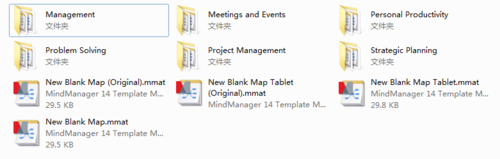 2
2将文件夹下这些模板文件(*.mmat)用MindManager逐一打开,在最上面可以看到有个Tip,稍微靠右面有个注释的小框,我们将鼠标放在注释上,右键、删除,然后将模板保存。
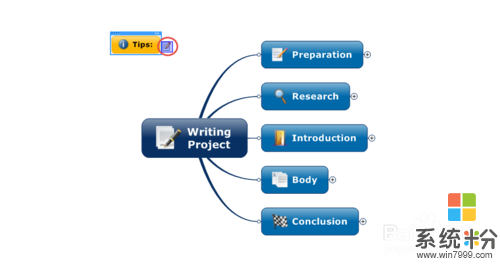 3
3按照这样的操作将所有的模板中的注释全部删除,并保存,再打开就不会提示参数错误了。
以上就是怎麽解决打开思维导图MindManager提示参数错误的问题,打开思维导图MindManager提示参数错误解决办法教程,希望本文中能帮您解决问题。
我要分享:
相关教程
- ·打开网页提示网页上有错误 显示网页上有错误怎么解决 打开网页提示网页上有错误 显示网页上有错误怎么处理
- ·iTunes提示错误打不开怎么办 怎么解决iTunes打不开的问题
- ·Word提示宏错误问题怎样解决 Word提示宏错误问题解决的方法
- ·ps打开图片程序错误怎么办 PS直接拖入图片显示程序错误解决方法
- ·解决电脑开机引导错误的步骤 怎么解决电脑开机引导错误
- ·如何解决信佑映射系统盘时提示接收数据网络通迅错误 信佑映射系统盘时提示接收数据网络通迅错误该怎么办
- ·戴尔笔记本怎么设置启动项 Dell电脑如何在Bios中设置启动项
- ·xls日期格式修改 Excel表格中日期格式修改教程
- ·苹果13电源键怎么设置关机 苹果13电源键关机步骤
- ·word表格内自动换行 Word文档表格单元格自动换行设置方法
电脑软件热门教程
- 1 解决Windows7系统文件夹字体变蓝问题的方法有哪些 如何解决Windows7系统文件夹字体变蓝问题
- 2 怎样解决水星MW300RE登录不了扩展器界面 解决水星MW300RE登录不了扩展器界面的方法
- 3 电脑在插上电源后自动开机怎么解决 电脑接通电源后自动开机是怎么处理
- 4刚交完网费,电脑还是连不上网怎么解决? 刚交完网费,电脑还是连不上网怎么处理?
- 5怎样在电脑上看电视电影没有广告? 在电脑上看电视电影没有广告的方法
- 6小米手机无法连接电脑怎么解决 小米手机无法连接电脑怎么处理
- 7电脑右下角时间不准怎么解决 电脑右下角时间不准的解决办法
- 8华为荣耀3C 4G版怎么备份通讯录等等信息? 华为荣耀3C 4G版备份通讯录等等信息的方法
- 9如何来利用软件修复硬盘坏道呢?(上) 来利用软件修复硬盘坏道的方法?(上)
- 10iphone4的壁纸如何才可以自带主题 iphone4的壁纸怎么做到自带主题的
